Comment ouvrir mon compte Microsoft gratuit rapidement? Quelles sont les étapes pour créer un compte Microsoft sous Windows 8 et Windows 10 ? Telles sont les questions qu’on va traiter à travers cet article.
En effet, nous allons parler, dans ce qui, de cet espace proposé par le géant américain Windows ainsi que la démarche pour l’avoir.
Une fois inscrit, il vous permettra d’accéder à différents services de la société américaine comme sa messagerie électronique (Hotmail, Outlook, MSN, skype, Live…), télécharger des jeux xbox, synchroniser vos appareils (PC et mobile), etc.
Pourquoi ouvrir un compte Microsoft?
Grâce à votre compte personnel, vous pouvez accéder à différents services en ligne très utiles pour les internautes.
En effet, en créant cette adresse gratuite, les utilisateurs peuvent se connecter sur Outlook.com, OneDrive, Xbox LIVE, Skype, Office Online, Windows Store et sur Windows Phone.
Ils ont aussi la possibilité de gérer leurs photos, leurs contacts et leurs fichiers depuis un ordinateurs ou un smartphone à tout moment.
Ainsi, il ne vous reste qu’à vous inscrire pour bénéficier de tout ses produits sur Internet. Cette inscription est très rapide à faire.
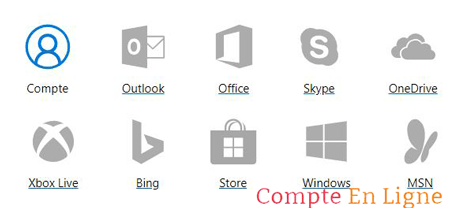
Toutefois, vous serez amener à saisir quelques informations personnelles pour valider l’ouverture de votre adresse notamment votre nom, prénom, date de naissance, ..
Ceci est généralement demander par plusieurs organiser pour valider l’adhésion. Nous vous invitons alors à découvrir notre guide de création d’un compte Facebook.
Démarche de création d’un compte Microsoft gratuit
La création d’un compte Microsoft peut se faire gratuitement et facilement en suivant quelques étapes. Ainsi, selon l’appareil utilisé, vous devez suivre une démarche d’ouverture comme suit.
Créer un compte Microsoft: La démarche classique d’inscription sur Internet
Pour ouvrir votre adresse sur Internet, il vous suffit de suivre ces étapes:
- Rendez vous d’abord sur le site de cette adresse: account.microsoft.com
- Cliquez sur le lien « Connectez vous » puis sur « Pas de compte? Créez-en un! » (sur la page login)
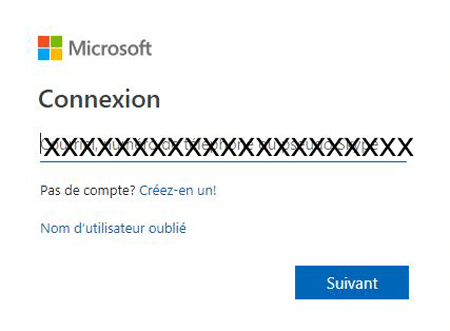
- Choisissez votre adresse personnelle (ou saisissez votre numéro de téléphone)
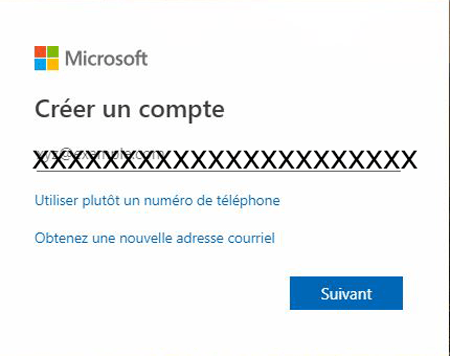
- Suivez la démarche d’ouverture qu’on va vous indiquer.
- Remplissez aussi le formulaire de création avec toutes les informations personnelles qu’on vous demande.
- Confirmez finalement la création de votre adresse
Une fois créé, vous pouvez vous connecter à votre compte Microsoft sous Windows 10, etc à tout moment pour gérer vos produits.
Il est aussi possible de changer votre mot de passe choisit lors de la création ou de supprimer votre compte.
Ouvrir un compte dans un ordinateur ou une tablette
Nous parlons ici de la configuration d’un compte Microsoft sur votre tablette ou votre ordinateur Windows 10, 8.1 et 8. Vous devez toutefois avoir une adresse Hotmail, Live, Outlook, Gmail, etc.
- Par la suite, vous devez sélectionner « Paramètres » >> » Modifier les paramètres du PC ».
- Cliquez maintenant sur « comptes » >> « se connecter à mon compte »
- Entrez votre mot de passe puis choisissez » Créer un nouveau compte »
- Maintenant, vous serez demander à saisir vos données personnelles pour vous connecter.
Ouvrir un compte Microsoft sur votre mobile Windows Phone
Pour effectuer votre création, lancez votre téléphone et appliquez les étapes de configuration qu’on va vous indiquer. Cliquez maintenant sur « créer un compte » puis entrez toutes les informations qu’on vous demande de saisir.
De cette façon, vous avez terminé la démarche pour créer un compte Windows mobile.
Remarque: Si vous rencontrez un problème de création, contactez l’assistance pour trouver une solution.


